![]() Tillhör du en av dem som skaffat en högupplösande 4K-skärm och använder Windows 10? Då vet du nog att du kan köra program, öppna dokument och se på bilder med en mycket högre skärpa än förut. Du kan även köra MultiMailer med en mycket högre skärpa, men du måste eventuellt ställa in detta innan du ser förbättringen. Men det är lätt att göra. Vi visar nedan hur du ska göra.
Tillhör du en av dem som skaffat en högupplösande 4K-skärm och använder Windows 10? Då vet du nog att du kan köra program, öppna dokument och se på bilder med en mycket högre skärpa än förut. Du kan även köra MultiMailer med en mycket högre skärpa, men du måste eventuellt ställa in detta innan du ser förbättringen. Men det är lätt att göra. Vi visar nedan hur du ska göra.
Åtgärd 1.
Högerklicka över ditt skrivbord och välj Bildskärmsintällningar i den lokala menyn. I fönstret som visas, ändra eller säkerställ att det står 200% vid Ändra storleken för text, appar och andra objekt.
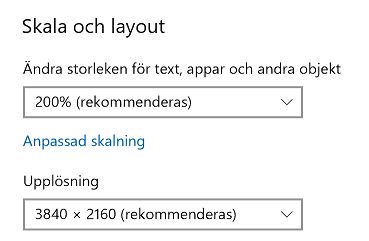
Åtgärd 2.
Följ nedanstående steg:
1. Säkerställ att MultiMailer inte är igång. Om MultiMailer är igång, stäng programmet.
2. Starta Utforskaren.
3. Öppna mappen dit du installerade MultiMailer. Vanligtvis: C:\Program Files (x86)\SamLogic\MultiMailer.
4. Högerklicka över programfilen MultMail.exe.
5. Välj Egenskaper i den lokala meny som visas.
6. Öppna fliken Kompatibilitet i dialogrutan som visas.
7. Klicka på knappen Ändra inställningar för hög DPI.
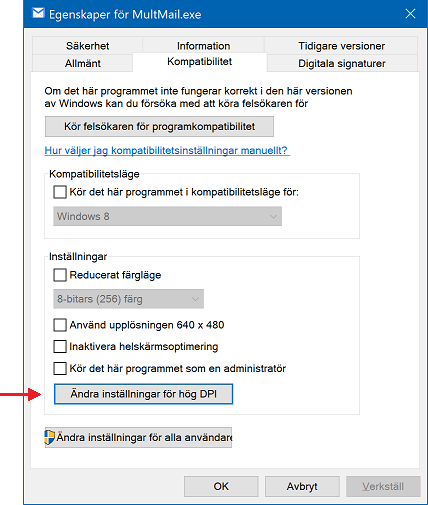
8. Markera alternativet Åsidosätt hög DPI-skalning. Skalning som utförs av:
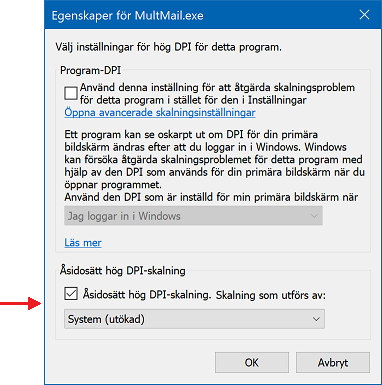
9. Markera alternativet System (utökad) i listan under ovanstående alternativ (punkt 8).
10. Klicka på OK.
11. Klicka på Verkställ och därefter OK igen.
Nu kan du prova att starta MultiMailer. Nu bör MultiMailer köras med en betydligt bättre skärpa (högre DPI) än förut. Speciellt när det gäller listor och menyer bör skillnaden vara särskilt stor. För jämförelse, se bilderna nedan.
MultiMailer med hög DPI på en 4K-skärm
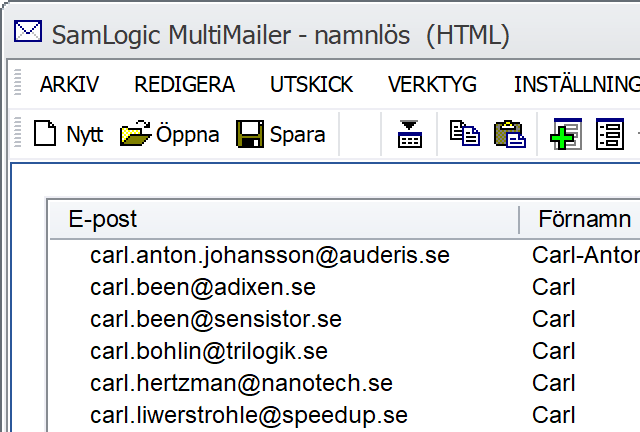
MultiMailer med låg DPI på en 4K-skärm
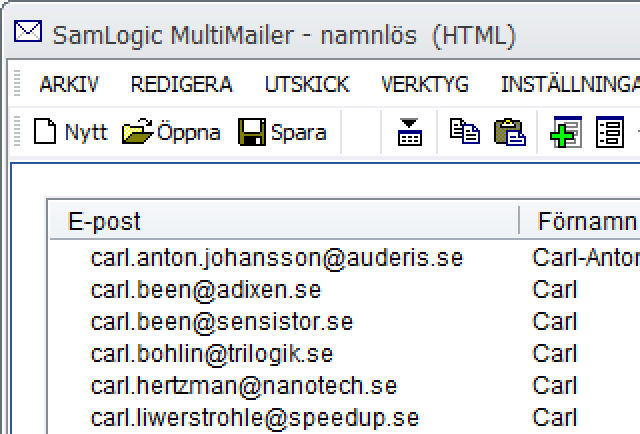
Ovanstående inställningar kommer inte att påverka de nyhetsbrev som du skickar ut med MultiMailer. De kommer att skickas ut med samma skärpa (punkttäthet) som förut. Däremot kan du öka punkttätheten för nyhetsbrevens bilder med hjälp av en inställning i MultiMailer. Vi förklarar mer i detta blogginlägg.

Se även
> Så skickar du ut nyhetsbrev med 4K / Ultra HD-bilder i MultiMailer
